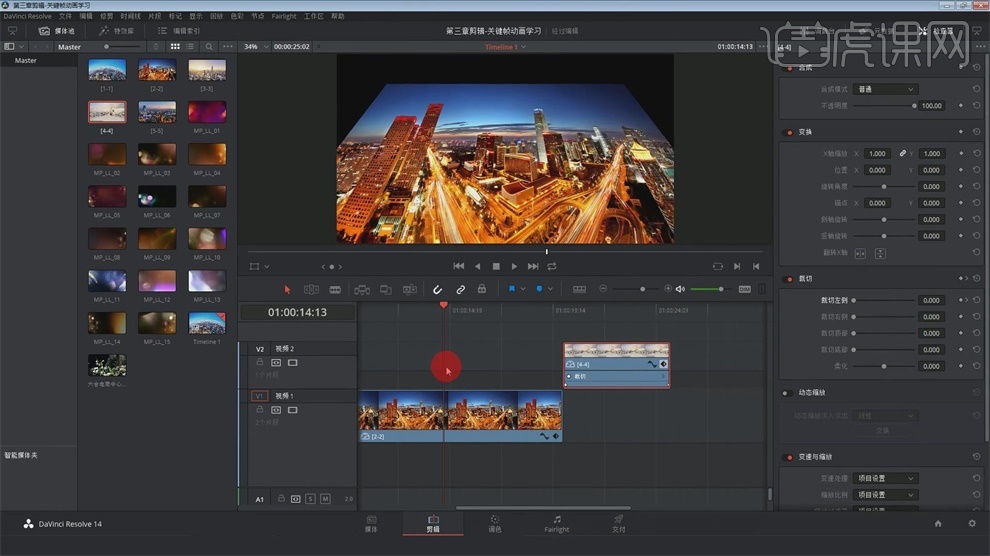达芬奇入门到实战:工具栏与关键帧动画设置发布时间:2019年11月06日 11:59
1.继续学习【剪辑】模块中的剪辑工具,【时间线选项】工具,第一个是显示全部帧,第二个是显示首尾。
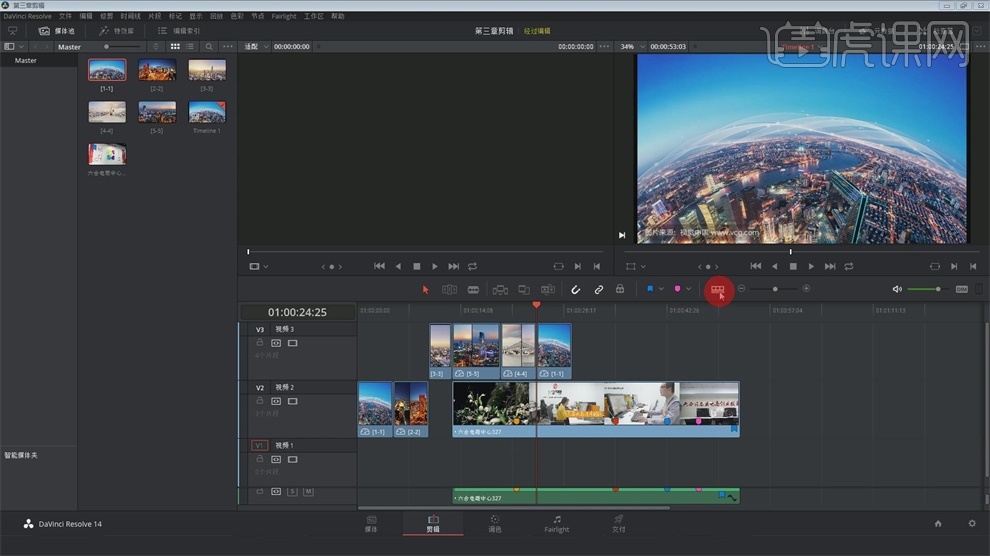
2.通常是选择第一个,显示全部帧数,可以显示全部音频波形,显示标记,如果将√去掉,标记就不会出现了,也可以任意调节轨道的高度。
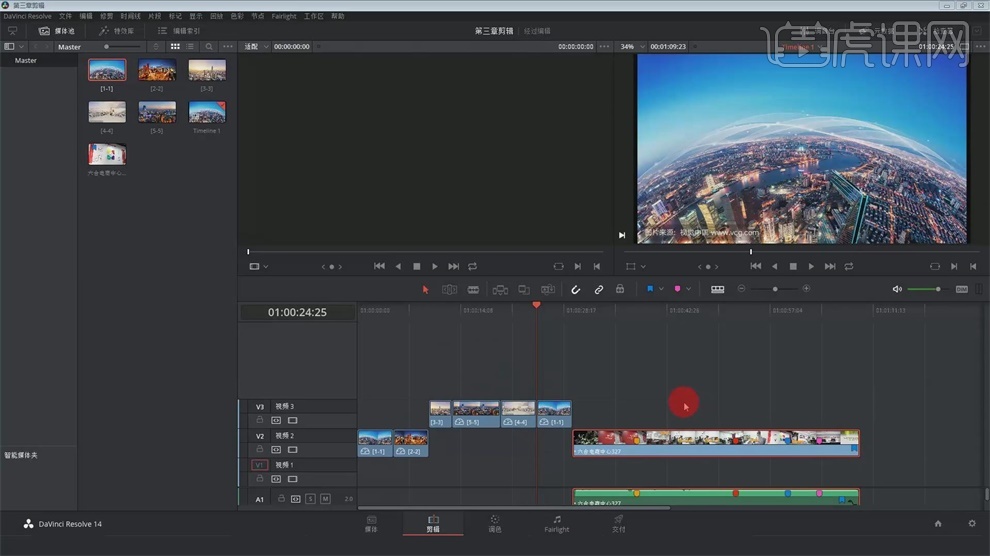
3.时间线的轨道设置,默认的是有三个视频轨,一个音频轨,可以右键点击【添加轨道】来添加视频轨,音频轨道也可以添加。
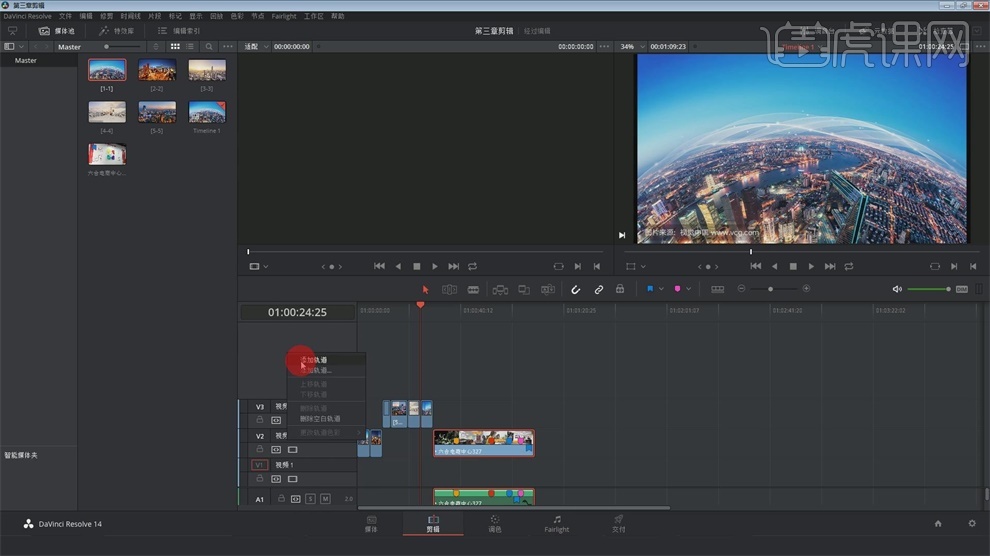
4.选择【添加轨道……】会弹出一个选项,可以输入想要的轨道数量。
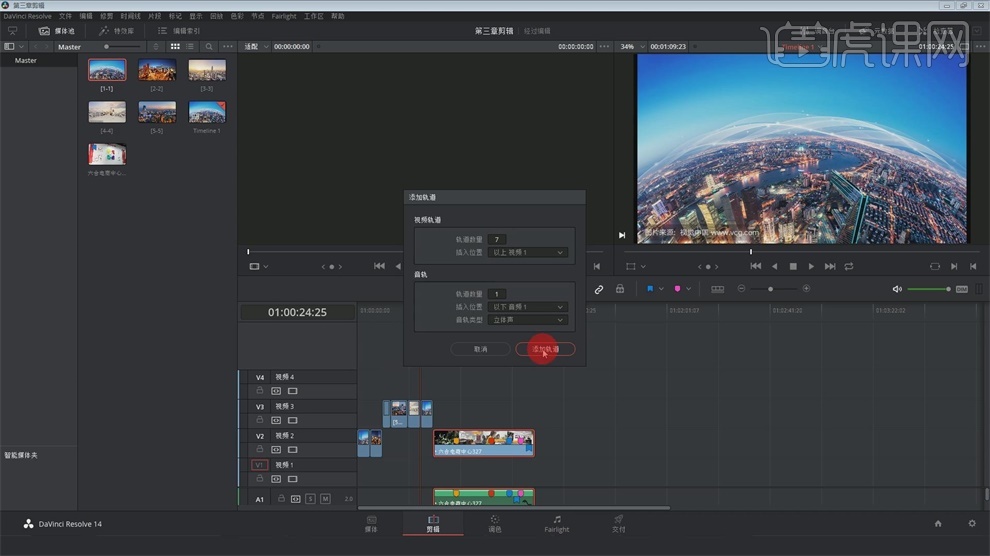
5.在轨道多的情况下,可以选择右键【删除空白轨道】,没有内容的轨道会全部删除。

6.选中音频轨道的线,按住鼠标左键往上滑,可以看到添加的音频轨道,滑动滑块可以看到时间也跟着变动。
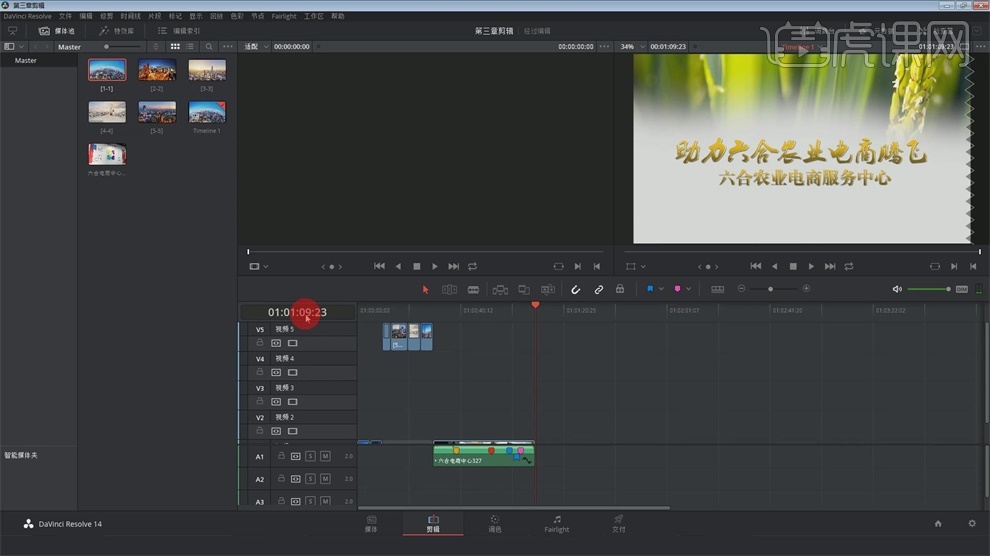
7.右键选择【更改轨道色彩】可以改变轨道色彩,方便识别,可以双击改变轨道的名字。
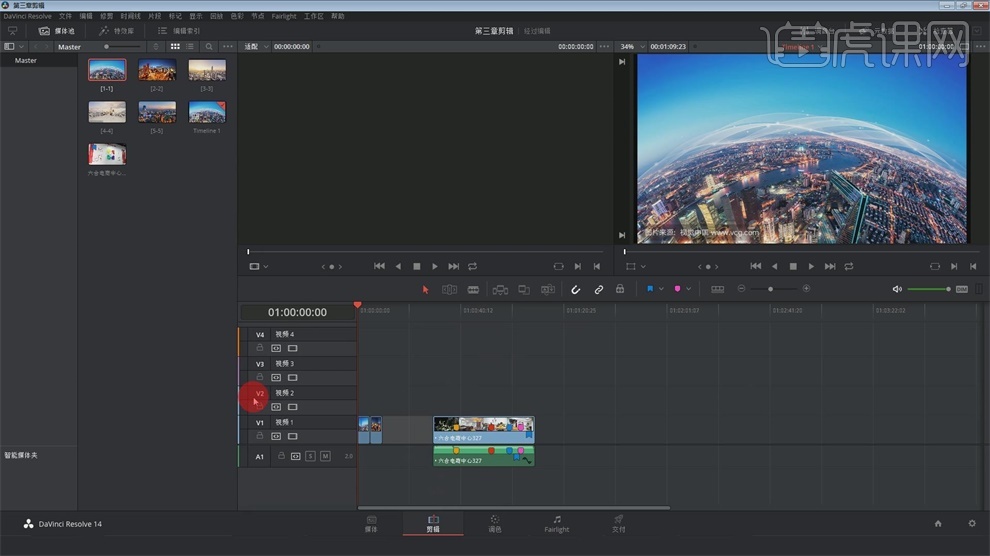
8.轨道前的锁点击可以锁住轨道,不能发生更改,再点击就打开了轨道。
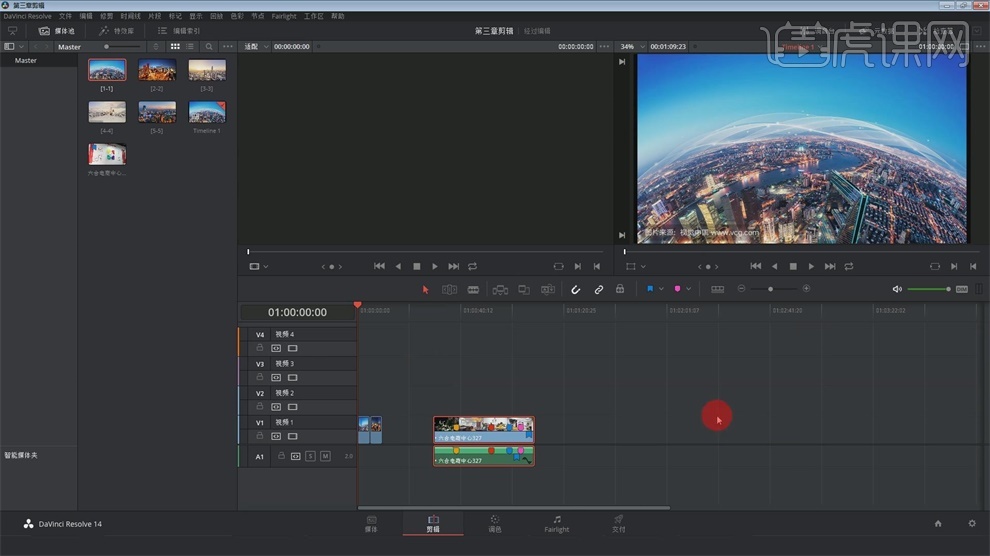
9.简单操作下,【ctrl+A】全选素材删除,重新从媒体池中拖入文件,拉动滑块让素材放大显示,可以右键【更改轨道色彩】显示出蓝色。
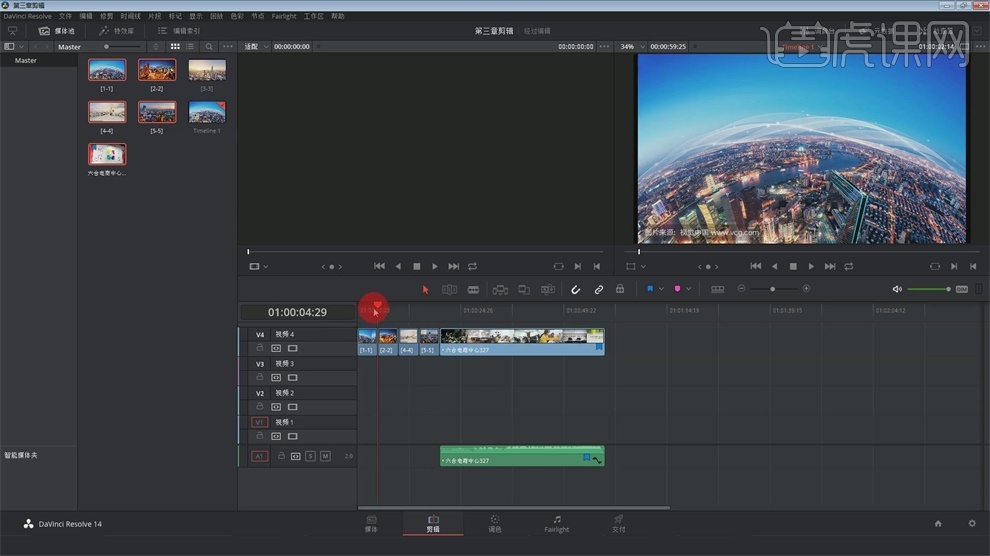
10.选择一个影片,选择【检查器】,再在【媒体】面板中选择光效素材文件夹,拖两个素材到媒体池,在【剪辑】面板中将光效放在时间线上。
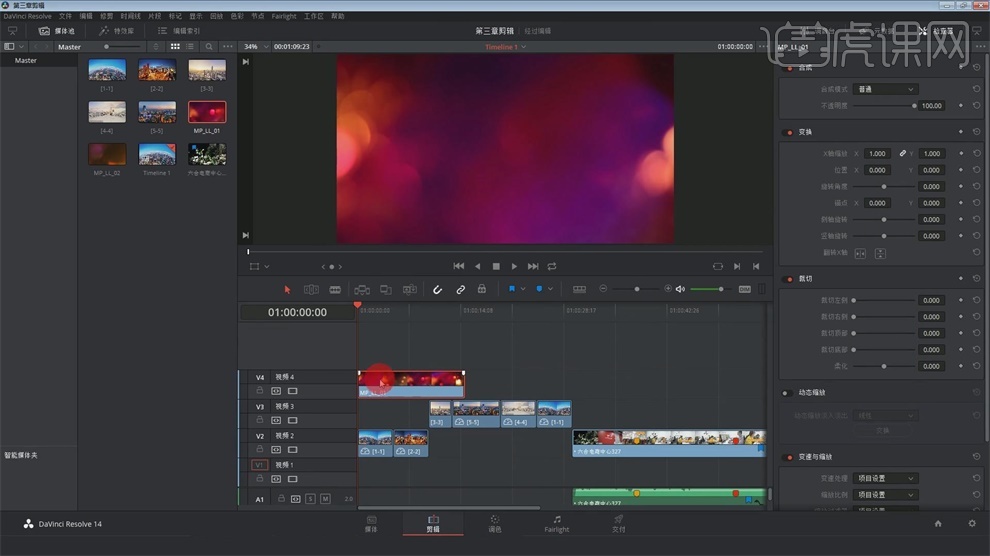
11.选择【检查器】,将【合成模式】改成相加或者深色,就可以看到两个光效变成的效果。
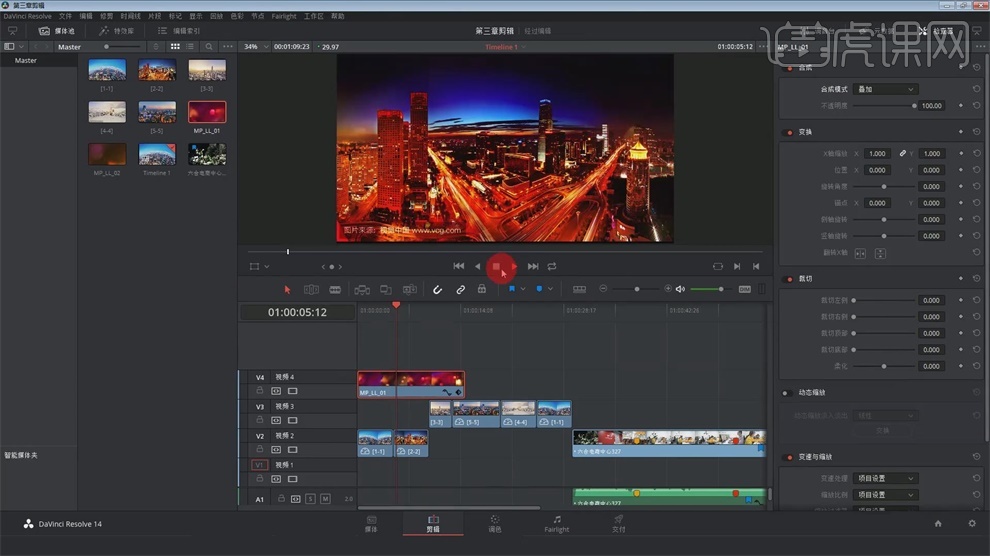
12.重新拉动素材到时间线,选择【检查器】中【缩放】,可以改变播放器中显示的视频大小,缩放中间的锁是表示等比例缩放,如果将锁取消,就只会改变宽度或者高度。
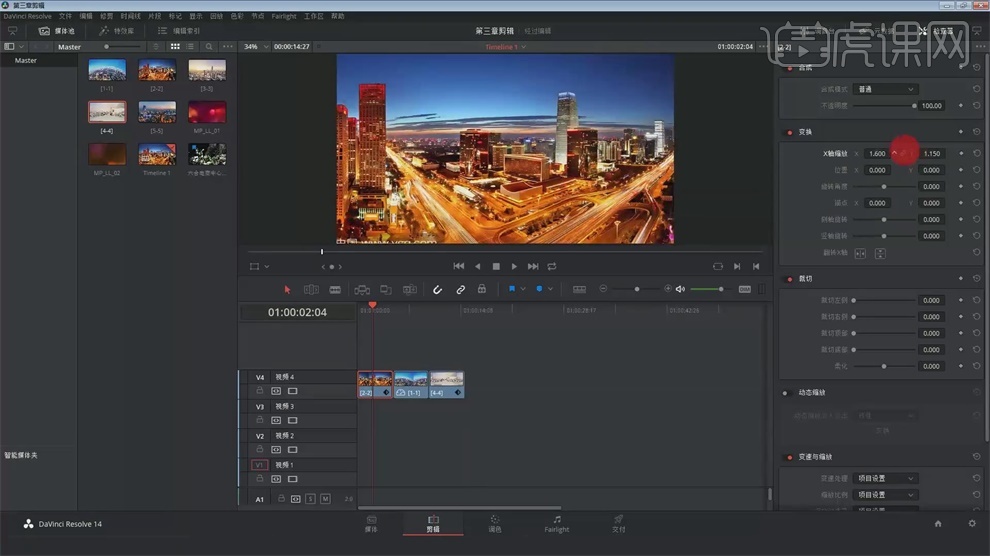
13.在缩放的后面有【撤销】,点击可以撤销操作,在【变换】的后面也有【撤销】,可以撤销所有变换的操作。
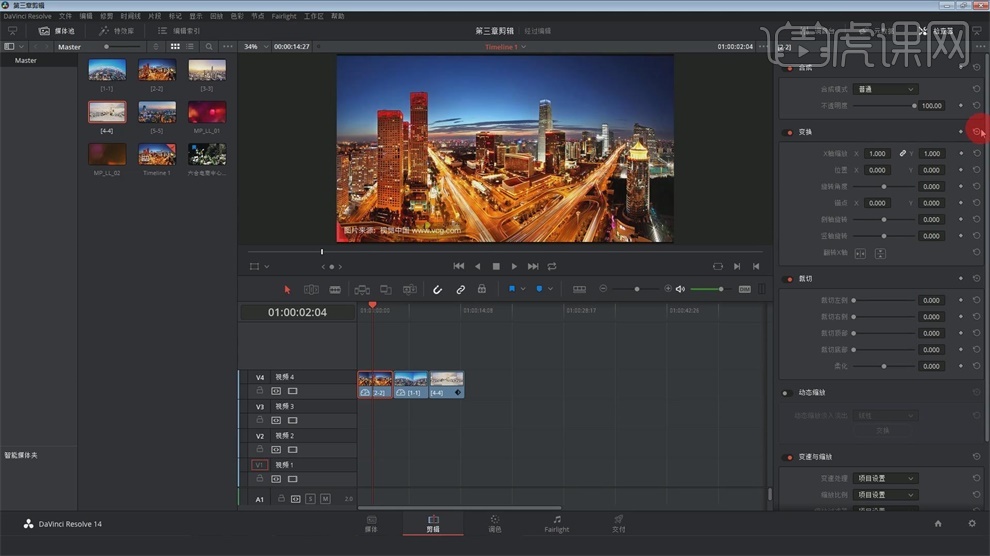
14.在进行检查器的操作时,时间线上的视频会出现关键帧,如果没有操作就没有显示关键帧。
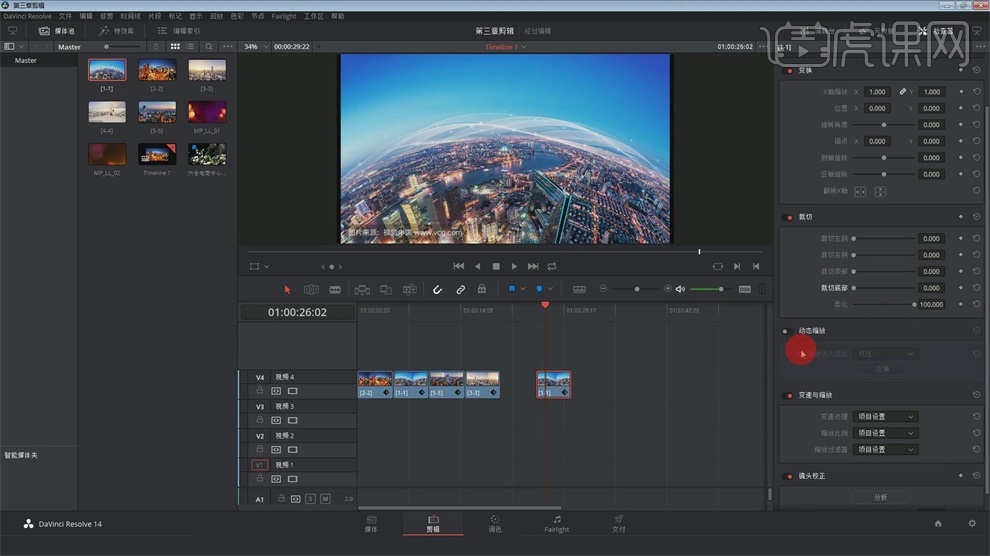
15.在检查器面板上的【...】点开有【重置视频】,点击整体都会被重置。
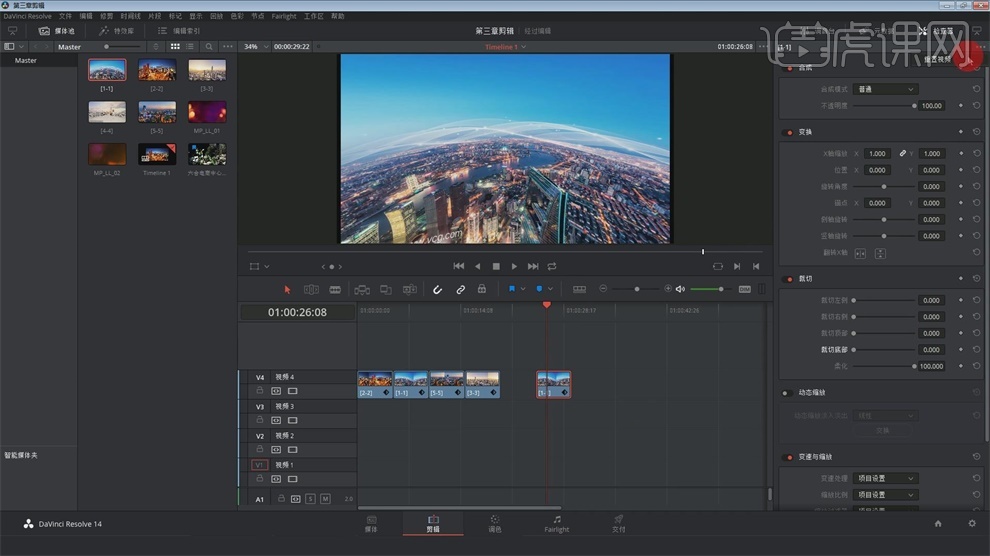
16.右下方第一个是【项目管理器】,点击选择【新建项目】,命名为第三章剪辑,点【创建】。
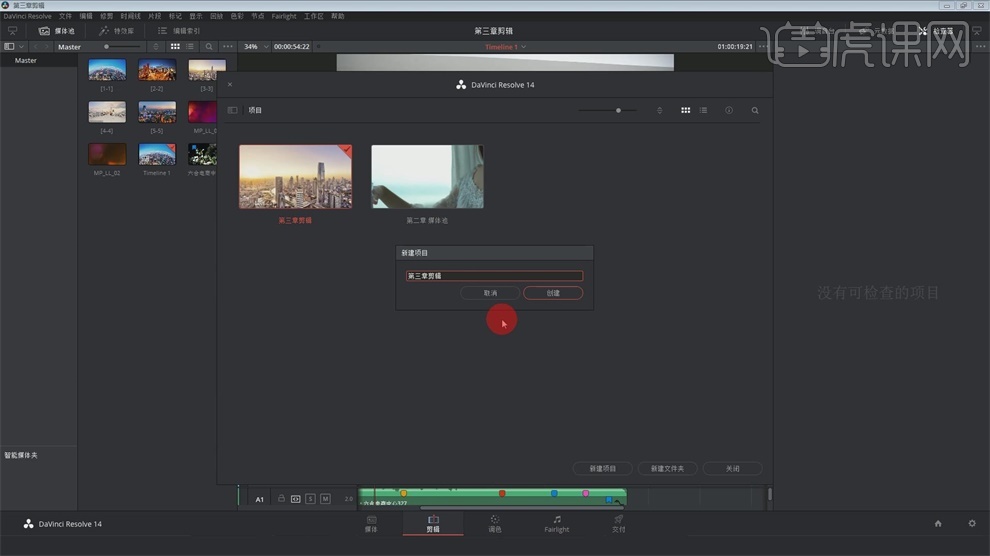
17.【媒体存储】找到第三章素材,拖到媒体池,在【剪辑】中选择第一个和第二个画面拖到时间线,选择第一个影片,在【检查器】-【缩放】后上点下,就加入了缩放关键帧。
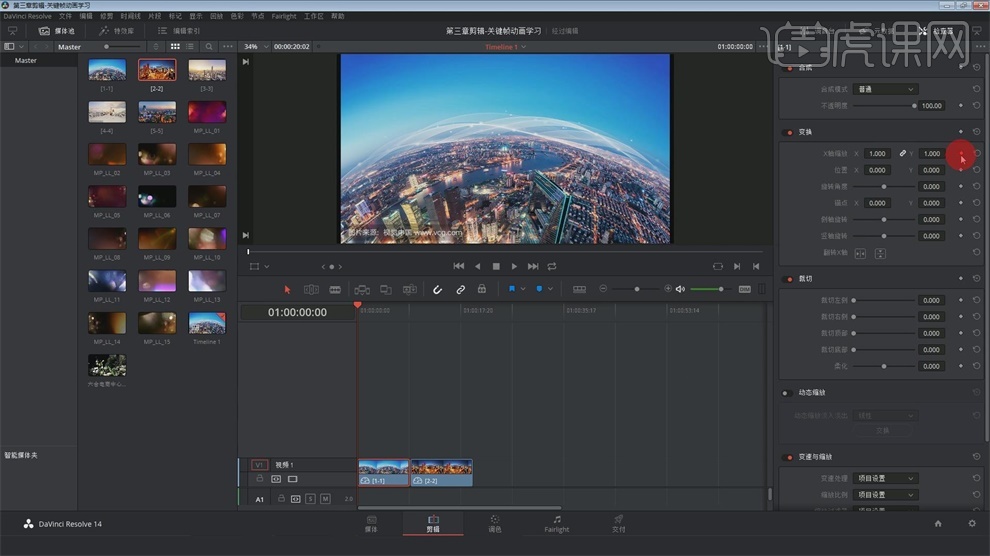
18.在【缩放】中拖动数值变换,在关键帧上会出现左右箭头,点击可以进入上、下关键帧,设置之后会自动出现关键帧动画。
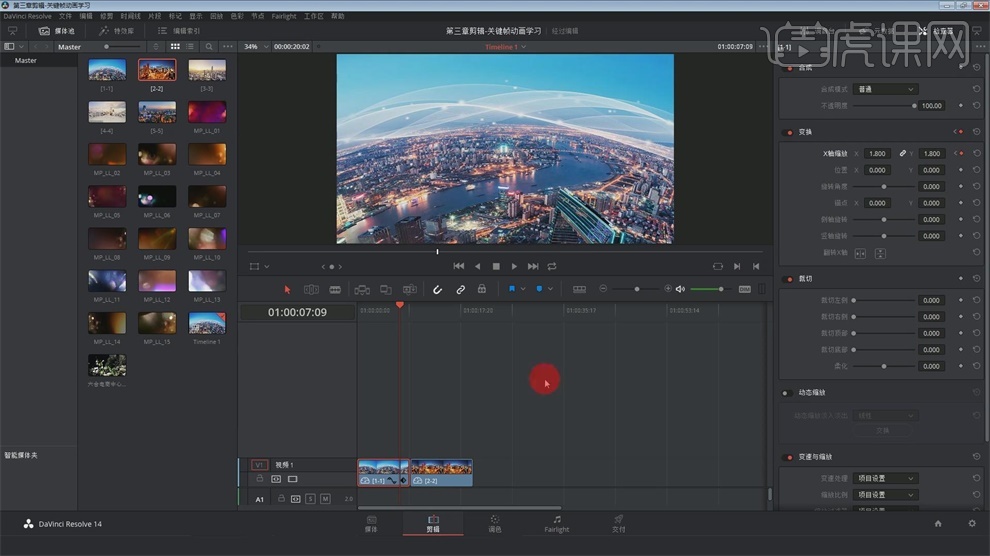
19.将时间线放大显示,可以看到在时间线下会出现变换两字,表示是设置了变换的关键帧,点击可以激活或者取消。
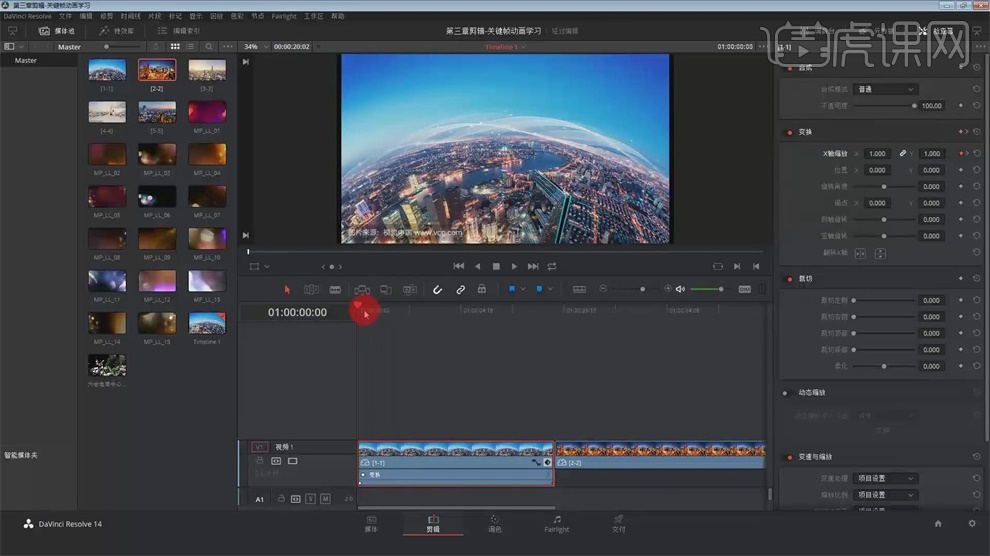
20.【检查器】中的【变换】模块下都可以设置关键帧,这就是关键帧动画.